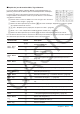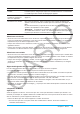User Manual
Table Of Contents
- Table des matières
- Chapitre 1 : Bases
- Chapitre 2 : Application Principale
- 2-1 Calculs de base
- 2-2 Emploi de l’historique des calculs
- 2-3 Calculs de fonctions
- 2-4 Calculs de listes
- 2-5 Calculs de matrices et de vecteurs
- 2-6 Spécification d’une base numérique
- 2-7 Emploi du menu Action
- 2-8 Emploi du menu Interactif
- 2-9 Emploi de l’application Principale en combinaison avec d’autres applications
- 2-10 Utilisation de la fonction Vérifier
- 2-11 Emploi de Probabilité
- 2-12 Exécution d’un programme dans l’application Principale
- Chapitre 3 : Application Graphe & Table
- Chapitre 4 : Application Coniques
- Chapitre 5 : Application Graphes d’équations différentielles
- 5-1 Représentation graphique d’une équation différentielle
- 5-2 Tracé de graphes d’une fonction de type f(x) et de graphes d’une fonction paramétrique
- 5-3 Visualisation des coordonnées d’un graphe
- 5-4 Représentation graphique d’une expression ou valeur en la déposant dans la fenêtre graphique d’équation différentielle
- Chapitre 6 : Application Suites
- Chapitre 7 : Application Statistiques
- Chapitre 8 : Application Géométrie
- Chapitre 9 : Application Résolution numérique
- Chapitre 10 : Application eActivity
- Chapitre 11 : Application Finances
- Chapitre 12 : Application Programme
- Chapitre 13 : Application Spreadsheet
- Chapitre 14 : Application Graphe 3D
- Chapitre 15 : Application Plot Image
- Chapitre 16 : Application Calcul différentiel interactif
- Chapitre 17 : Application Physium
- Chapitre 18 : Application Système
- Chapitre 19 : Communication de données
- Appendice
- Mode Examen
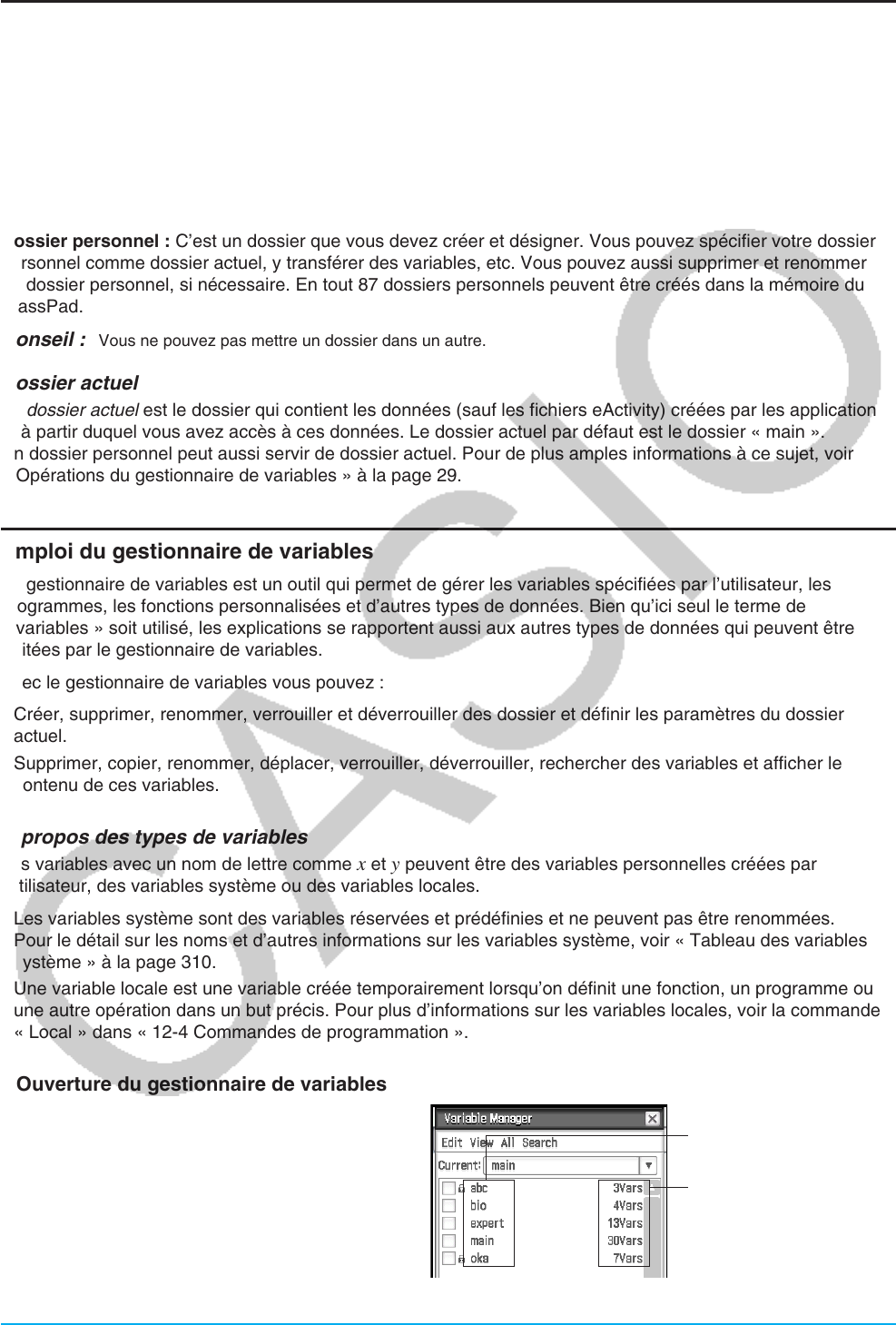
Chapitre 1 : Bases 28
Dossiers de la mémoire Principale
Le ClassPad sauvegarde les variables dans l’un des types de dossiers suivants.
Dossier « main » : Le dossier « main » est un dossier réservé du ClassPad, qui fonctionne comme dossier
actuel par défaut (voir « Dossier actuel » ci-dessous ).
Dossier « library » : C’est également un dossier réservé par le ClassPad. Le dossier « library » sert à
regrouper les données créées par l’utilisateur (variables, programmes, fonctions personnalisées, etc.). Il n’est
pas nécessaire de spécifier un chemin pour accéder aux données sauvegardées dans le dossier « library »,
même si un autre dossier est actuellement spécifié.
Dossier personnel : C’est un dossier que vous devez créer et désigner. Vous pouvez spécifier votre dossier
personnel comme dossier actuel, y transférer des variables, etc. Vous pouvez aussi supprimer et renommer
un dossier personnel, si nécessaire. En tout 87 dossiers personnels peuvent être créés dans la mémoire du
ClassPad.
Conseil : Vous ne pouvez pas mettre un dossier dans un autre.
Dossier actuel
Le dossier actuel est le dossier qui contient les données (sauf les fichiers eActivity) créées par les applications
et à partir duquel vous avez accès à ces données. Le dossier actuel par défaut est le dossier « main ».
Un dossier personnel peut aussi servir de dossier actuel. Pour de plus amples informations à ce sujet, voir
« Opérations du gestionnaire de variables » à la page 29.
Emploi du gestionnaire de variables
Le gestionnaire de variables est un outil qui permet de gérer les variables spécifiées par l’utilisateur, les
programmes, les fonctions personnalisées et d’autres types de données. Bien qu’ici seul le terme de
« variables » soit utilisé, les explications se rapportent aussi aux autres types de données qui peuvent être
traitées par le gestionnaire de variables.
Avec le gestionnaire de variables vous pouvez :
• Créer, supprimer, renommer, verrouiller et déverrouiller des dossier et définir les paramètres du dossier
actuel.
• Supprimer, copier, renommer, déplacer, verrouiller, déverrouiller, rechercher des variables et afficher le
contenu de ces variables.
À propos des types de variables
Les variables avec un nom de lettre comme x et y peuvent être des variables personnelles créées par
l’utilisateur, des variables système ou des variables locales.
• Les variables système sont des variables réservées et prédéfinies et ne peuvent pas être renommées.
Pour le détail sur les noms et d’autres informations sur les variables système, voir « Tableau des variables
système » à la page 310.
• Une variable locale est une variable créée temporairement lorsqu’on définit une fonction, un programme ou
une autre opération dans un but précis. Pour plus d’informations sur les variables locales, voir la commande
« Local » dans « 12-4 Commandes de programmation ».
u Ouverture du gestionnaire de variables
1. Avec n’importe quelle application (sauf
l’application Système) ouverte, tapez sur O
puis sur [Variable Manager].
• La liste des dossiers s’affiche. La liste de
dossiers s’affiche toujours en premier lorsque
vous ouvrez le gestionnaire de variables.
Liste de dossiers
Nom du dossier
Nombre de variables dans
le dossier